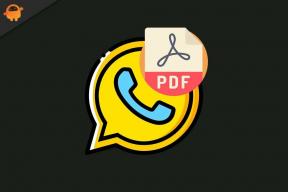Come modificare la posizione della cartella di Google Drive in Windows 10
Miscellanea / / August 04, 2021
Annunci
Se utilizzi Google Drive per creare un backup dei tuoi dati, devi sapere che questi dati vengono salvati in una cartella. Questa cartella per impostazione predefinita si trova nell'unità C: / del tuo computer. Può accadere che a un certo punto si inizi a esaurire lo spazio di archiviazione sull'unità C. La maggior parte delle applicazioni che installiamo hanno il loro programma e file di installazione nella stessa unità. Nel caso in cui si verifichi il problema di archiviazione, è possibile cambia la posizione della cartella di Google Drive sul tuo PC Windows 10? La risposta è si.
In questa guida, ho spiegato come cambiare la posizione della cartella su qualsiasi altra unità sul tuo computer. Devi eseguire il client desktop di Google Backup e sincronizzazione sul tuo PC. Devi inizialmente disconnettere il tuo account per ripristinare la posizione della cartella di destinazione. Non preoccuparti perché nessun dato andrà perso se esegui la migrazione da una posizione della cartella all'altra. I passaggi che ho discusso in questa guida sono per Windows 10.
Cambia la posizione della cartella di Google Drive in Windows 10
Ecco i passaggi che devi seguire.
- Come ho detto prima, assicurati che Backup e sincronizzazione di Google Drive è in esecuzione
- Clicca sul icona della nuvola nell'angolo in basso a destra nella barra delle applicazioni
- Quindi fare clic sulla verticale pulsante a tre punti
- Dal menu selezionare Preferenza

- Nel riquadro di sinistra, fare clic su impostazioni
- Ora fai clic sull'opzione Disconnetti account e confermare cliccando Disconnetti

- Clicca sul Icona di backup e sincronizzazione dalla barra delle applicazioni
- A questo punto, devi accedi di nuovo con qualsiasi account Gmail avete

- Autentica la tua identità di accesso tramite il tuo smartphone
- Seleziona le cartelle di cui desideri eseguire il backup
- Ci sarà l'opzione Posizione della cartella
- Clicca su Modificare per sostituire la posizione della cartella predefinita C: guida con qualsiasi altra unità del PC

- Ora puoi scegli una nuova directory e crea una nuova cartella al suo interno dove verranno archiviati tutti i backup e la sincronizzazione da ora in poi

- Come puoi vedere dallo screenshot che Ho selezionato Drive D: e ho creato una nuova cartella al suo interno per backup e sincronizzazione
- Pubblica la selezione della cartella fare clic su Inizio per iniziare la sincronizzazione
Ora, tutte le informazioni verranno sincronizzate con la cartella nella posizione della cartella appena impostata. Anche tu puoi copiare manualmente alcuni file e cartelle dalla vecchia directory a quella nuova.
Annunci
Quindi, questo è tutto su come cambiare la posizione della cartella di Google Drive sul computer Windows 10.
articoli Correlati
- Come condividere le cartelle di Google Drive con utenti non Gmail
- Come rimuovere fogli Google da Google Drive
- Correzione: errore di Google Drive durante la creazione della copia
Pubblicità Ultimo aggiornamento il 28 febbraio 2021 alle 17:16 Questo tutorial elencherà le istruzioni passo passo per...
Pubblicità I driver per i dispositivi sono essenziali per il funzionamento generale del sistema informatico. I loro autisti agiscono come...
Pubblicità Hai alcuni giochi Android preferiti che ti piacerebbe giocare sul tuo PC o...